Käitusaja tõrge: mis see on ja kuidas seda parandada
Programmi töötamise ajal või rakenduse esmakordsel käivitamisel ilmneb käitustõrge. Mõnikord kaob tõrge rakenduse uuesti avamisega iseenesest, kuid kui mitte, võite proovida mitmeid asju.
Käitusaja vead
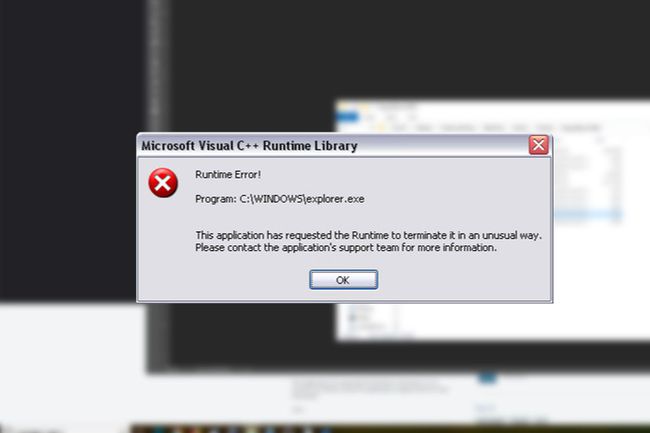
Valentin.d / Flickr
Olenevalt olukorrast võib käitusaja tõrke ilmnemisel olla mitu põhjust.
- Tarkvaras on viga.
- Mälu või muu süsteemiressurss on puudulik.
- Olete tekstiväljale sisestanud võõrmärgi või sooritanud toimingu, mis pole lubatud.
Viga kuvatakse tavaliselt väikese aknana, sageli koos viitega programmile, mida see mõjutab, ja mõnikord koos veakoodi ja teatega. Viip võib sisaldada ka soovitust võtta ühendust tugimeeskonna või administraatoriga.
siin on mõned näidised:
Ilmnes käitustõrge. Kas soovite siluda?Kestusviga!Programm:See rakendus on taotlenud käitusaja lõpetamist ebatavalisel viisil.
Käitusaja viga ': Parim viis vea lahendamiseks on võimaluse korral hoolikalt jälgida, mida viga ütleb. Kui viga on kohe diagnoosimiseks liiga üldine, järgige järjekorras alltoodud samme. Kui see on siiski konkreetne ja mainib midagi sellist nagu Microsoft Visual C++ Runtime Library, siis
Kuidas parandada käitusaegset viga
Käitusaegsed vead ilmuvad erinevates olukordades, seega on võimalikke parandusi kõikjal:
-
Taaskäivitage arvuti. See on tõenäoline lahendus, kui teie arvuti äkki tundub, et see töötab palju aeglasemalt kui tavaliselt.
Mõned käitusaegsed vead on põhjustatud mäluga seotud probleemidest ja taaskäivitamine on kiireim viis sulgeda kõik, mis teie arvutis praegu töötab. See vabastab vea tekitanud programmi jaoks varem kasutatud süsteemiressursid.
-
Värskendage programm uusimale versioonile. Käitusaja tõrke võib põhjustada viga, mida pole teie kasutatavas versioonis veel parandatud.
Näiteks teatavad mõned kasutajad käitusaegsest veast, kui nad kasutavad NVIDIA GeForce Experience'i graafikakaardi värskenduste kontrollimiseks. Selle stsenaariumi korral värskendaksite NVIDIA programmi.
Kui värskenduste otsimiseks pole sisseehitatud meetodit, peate selle võib-olla uuesti alla laadima tarkvaratootja saidilt.
See on ka hea aeg kontrollige Windowsi värskendusi.
-
Täielikult kustuta programm, ja seejärel installige see uuesti. Käitusaja vea põhjuseks võib olla installimine, mis ei lõpe korralikult.
Eelmises etapis tehtud värskendusprotseduur võis seda teha, kuid kui tõrge ilmneb endiselt, on aeg programm täielikult kustutada ja kinnitada, et see installitakse uuesti nullist.
Mõned desinstallijad ei suuda registrist ja kõvakettalt faili iga jäägi kustutamisega suurepäraselt hakkama. Proovige spetsiaalset programmide desinstallijat kui rakenduse tegija tavaline tööriist viga ei paranda.
Installige uusim Microsoft Visual C++ Redistributable pakett. Kui teie viga ütleb midagi Visual C++ teekide käitusaegsete komponentide kohta, on see tõenäoliselt lahendus.
Kasutage rikutud Windowsi failide parandamiseks funktsiooni SFC scannow. The SFC käsk käivitatakse käsuviiba aknas ja see võib olla käitusaja vea parandus.
Käivitage süsteemitaaste arvuti endisele olekule naasmiseks. See võib parandada käitusaegse vea, kui selle põhjuseks on Windowsi registri rikumine.
Installige Windows uuesti. Kui konkreetsele programmile keskendumine ei parandanud käitusaja viga või kui see häirib Windowsi kui terviku tööd, on lähtestamine teie viimane võimalus.
Kuidas programmeerijad käitusaegseid vigu ära hoida
Kui olete tarkvaratootja, GeeksforGeeks soovitab käitusvigade vältimiseks mitmeid viise. Järgige seda linki, et süvitsi sukelduda erinevat tüüpi käitusaja vigadesse koos näidetega selle kohta, miks need juhtuvad ja mida saate nende vältimiseks teha. Mõned parandused hõlmavad initsialiseerimata muutujate vältimist ja liiga suure pinumälu deklareerimata jätmist.
